以WPS文字为例,WPS演示及WPS表格同,使用WPS Office打开文档。
点击左上角“首页”,选中文件/文档后,鼠标右键选择“固定到“常用””即可。
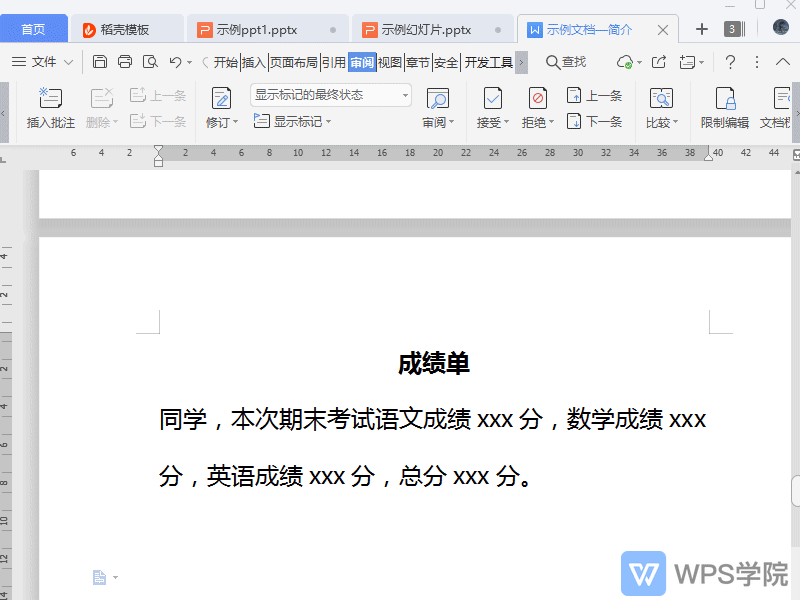
以WPS文字为例,WPS演示及WPS表格同,使用WPS Office打开文档。
点击左上角“首页”,选中文件/文档后,鼠标右键选择“固定到“常用””即可。
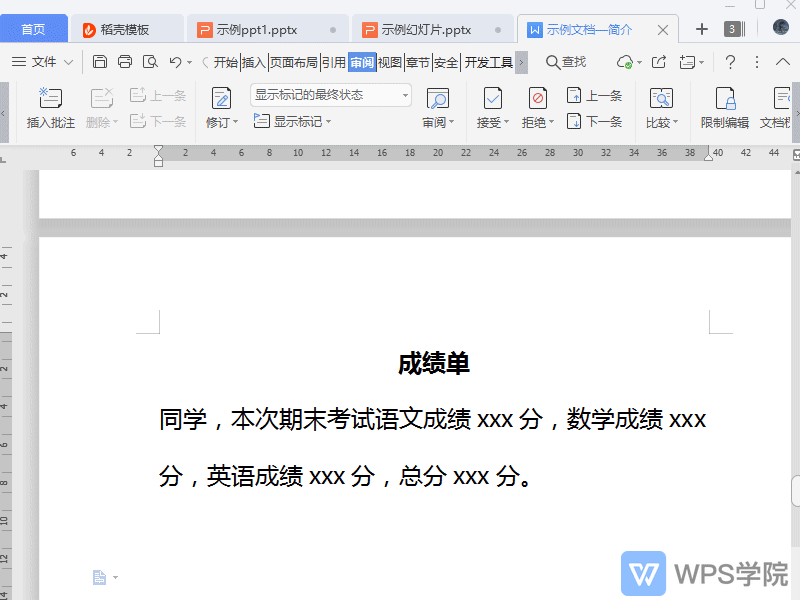

使用WPSOffice打开文档,选中需要编辑的段落,鼠标右键选择“段落”。在“段落”的弹出框选择“缩进和间距”,设置行距为“固定值”,点击“确定”即可。...
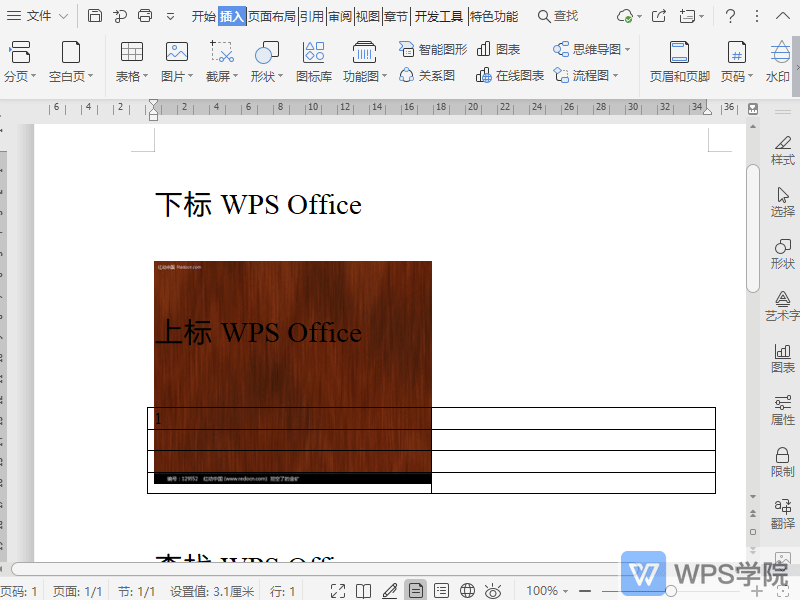
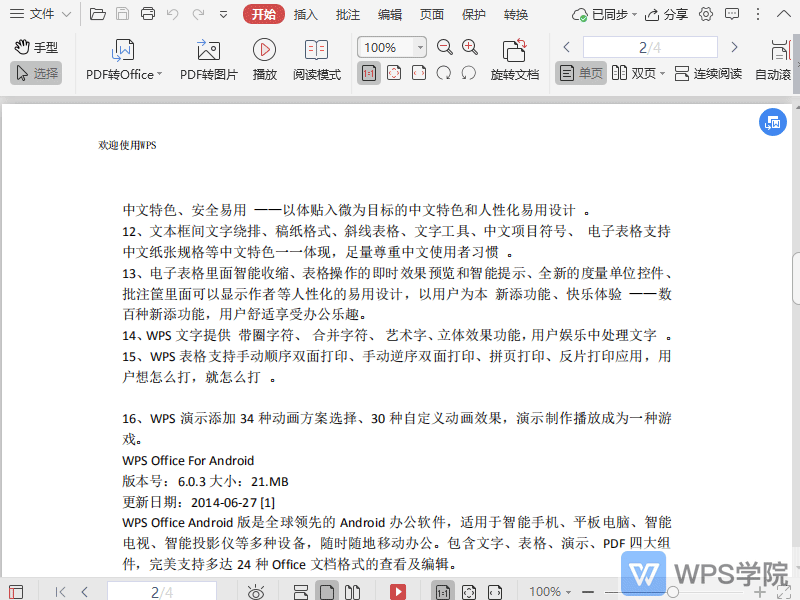
使用WPSOffice打开PDF文件。依次点击“转换”--->“PDF转Word”。在弹出框根据需要进行设置后,点击“开始转换”即可。...
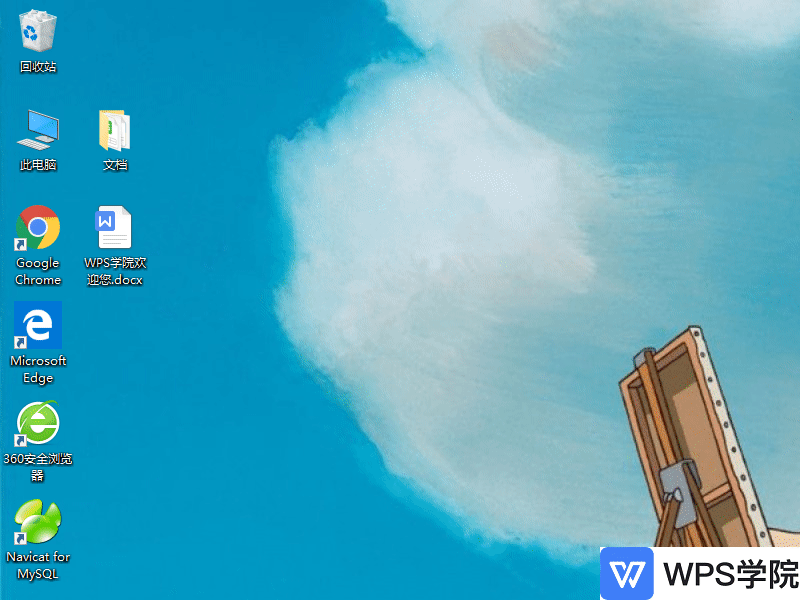
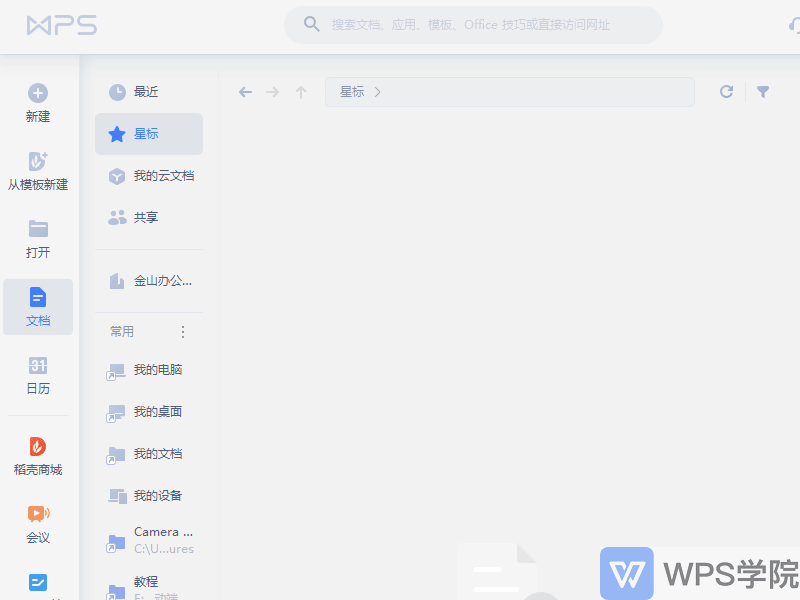
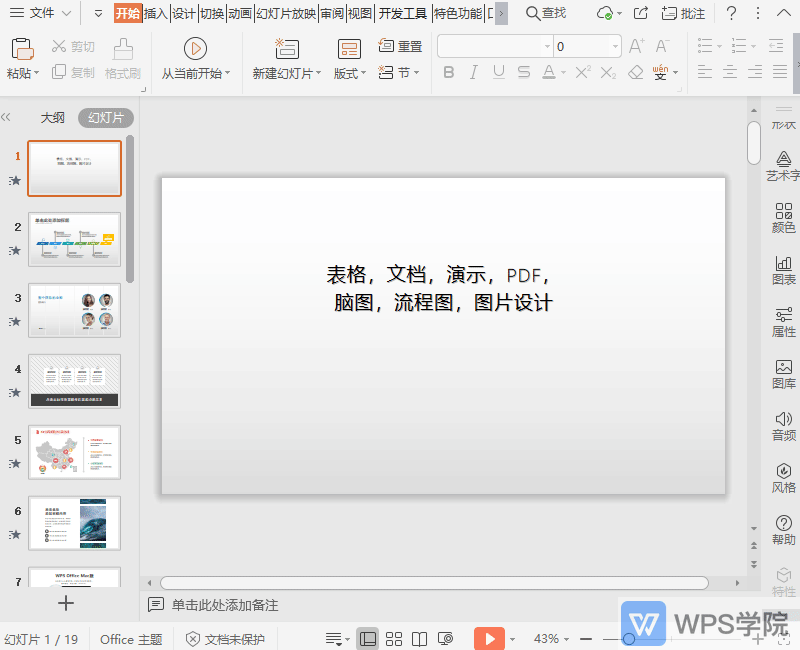
使用WPSOffice打开演示文件。在“特色功能”的菜单栏点击扩展按钮。在“应用中心”的弹出框中点击“输出转换”--->“转为文字文档”。在弹出进行设置后,点击”确定“即可。...